
રૂપાંતરના એક એવા ક્ષેત્રમાં કે જેનો ઉપયોગ વપરાશકર્તાઓને કેટલીકવાર આરટીએફ ફોર્મેટથી પીડીએફમાં થાય છે. ચાલો જોઈએ કે આ પ્રક્રિયા કેવી રીતે કરવી.
રૂપાંતર પદ્ધતિઓ
તમે કમ્પ્યુટર પર ઇન્સ્ટોલ કરેલા converનલાઇન કન્વર્ટર્સ અને પ્રોગ્રામ્સનો ઉપયોગ કરીને નિર્દિષ્ટ દિશામાં રૂપાંતર કરી શકો છો. તે પદ્ધતિઓનો છેલ્લો જૂથ છે જેનો આપણે આ લેખમાં વિચારણા કરીશું. બદલામાં, જાતે વર્ણવેલ કાર્ય કરવા માટેની એપ્લિકેશનોને વર્ડ પ્રોસેસર સહિતના દસ્તાવેજોમાં ફેરફાર કરવા માટે કન્વર્ટર અને ટૂલ્સમાં વહેંચી શકાય છે. ચાલો વિવિધ સ softwareફ્ટવેરના ઉદાહરણનો ઉપયોગ કરીને આરટીએફને પીડીએફમાં રૂપાંતરિત કરવા માટે અલ્ગોરિધમનો જોઈએ.
પદ્ધતિ 1: AVS કન્વર્ટર
અને આપણે દસ્તાવેજો કન્વર્ટર AVS કન્વર્ટરથી ક્રિયાઓના અલ્ગોરિધમનો વર્ણન શરૂ કરીશું.
AVS કન્વર્ટર ઇન્સ્ટોલ કરો
- કાર્યક્રમ ચલાવો. પર ક્લિક કરો ફાઇલો ઉમેરો ઇન્ટરફેસની મધ્યમાં.
- ઉલ્લેખિત ક્રિયા પ્રારંભિક વિંડોનો પ્રારંભ કરે છે. આરટીએફ સ્થાન શોધો. આ વસ્તુ પ્રકાશિત થવા સાથે, દબાવો "ખોલો". તમે એક સાથે બહુવિધ selectબ્જેક્ટ્સ પસંદ કરી શકો છો.
- કોઈપણ ઉદઘાટન પદ્ધતિ કર્યા પછી, આરટીએફની સામગ્રી પ્રોગ્રામના પૂર્વાવલોકન માટેના ક્ષેત્રમાં દેખાશે.
- હવે તમારે રૂપાંતરની દિશા પસંદ કરવાની જરૂર છે. બ્લોકમાં "આઉટપુટ ફોર્મેટ" પર ક્લિક કરો "પી.ડી.એફ."જો બીજું બટન હાલમાં સક્રિય છે.
- તમે ડિરેક્ટરીનો માર્ગ પણ સોંપી શકો છો જ્યાં સમાપ્ત પીડીએફ મૂકવામાં આવશે. ડિફ defaultલ્ટ પાથ આઇટમમાં પ્રદર્શિત થાય છે. આઉટપુટ ફોલ્ડર. નિયમ પ્રમાણે, આ તે ડિરેક્ટરી છે જ્યાં છેલ્લું રૂપાંતર કરવામાં આવ્યું હતું. પરંતુ ઘણીવાર, નવા રૂપાંતર માટે, તમારે એક અલગ ડિરેક્ટરીનો ઉલ્લેખ કરવાની જરૂર છે. આ કરવા માટે, ક્લિક કરો "સમીક્ષા કરો ...".
- સાધન શરૂ થાય છે ફોલ્ડર અવલોકન. જ્યાં તમે પ્રક્રિયા પરિણામ મોકલવા માંગો છો તે ફોલ્ડરને પસંદ કરો. ક્લિક કરો "ઓકે".
- નવું સરનામું આઇટમમાં દેખાશે. આઉટપુટ ફોલ્ડર.
- હવે તમે ક્લિક કરીને આરટીએફને પીડીએફમાં રૂપાંતરિત કરવાની પ્રક્રિયા શરૂ કરી શકો છો "પ્રારંભ કરો".
- ટકાવારી તરીકે પ્રદર્શિત માહિતીનો ઉપયોગ કરીને પ્રોસેસીંગ ગતિશીલતાનું નિરીક્ષણ કરી શકાય છે.
- પ્રક્રિયા પૂર્ણ થયા પછી, એક વિંડો મેનિપ્યુલેશન્સની સફળ સમાપ્તિની માહિતી આપતી દેખાશે. સીધા તેનાથી, તમે ક્લિક કરીને સમાપ્ત પીડીએફ શોધવાના ક્ષેત્રમાં જઈ શકો છો "ફોલ્ડર ખોલો".
- ખુલશે એક્સપ્લોરર બરાબર જ્યાં ફરીથી ફોર્મેટ કરેલું પીડીએફ મૂકવામાં આવ્યું છે. આગળ, આ objectબ્જેક્ટનો ઉપયોગ તેના હેતુવાળા હેતુ માટે, તેને વાંચવા, સંપાદન અથવા ખસેડવા માટે થઈ શકે છે.




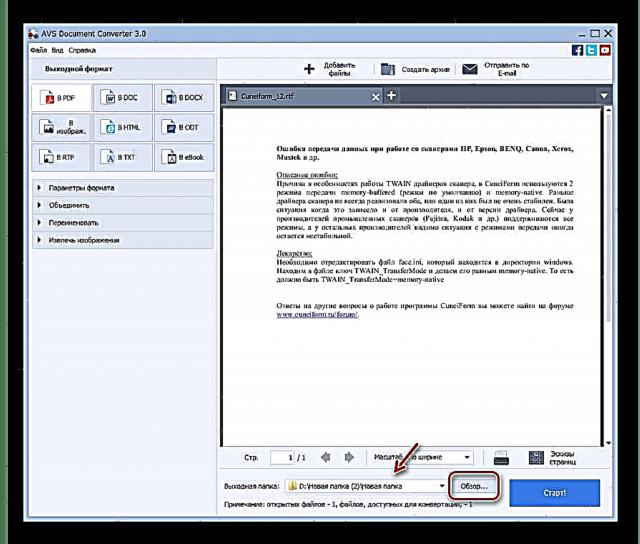
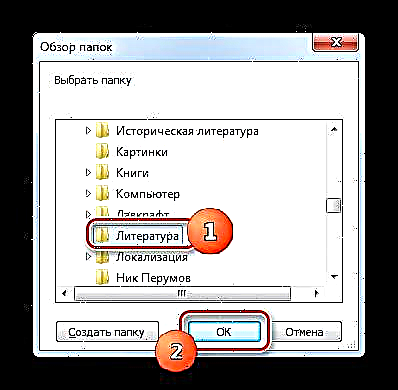





આ પદ્ધતિની એકમાત્ર નોંધપાત્ર ખામી એ હકીકત છે કે AVS કન્વર્ટર એ પેઇડ સ softwareફ્ટવેર છે.
પદ્ધતિ 2: કેલિબર
આગળની રૂપાંતર પદ્ધતિમાં મલ્ટિફંક્શનલ કેલિબર પ્રોગ્રામનો ઉપયોગ શામેલ છે, જે એક શેલ હેઠળ લાઇબ્રેરી, કન્વર્ટર અને ઇલેક્ટ્રોનિક રીડર છે.
- કેલિબર ખોલો. આ પ્રોગ્રામ સાથે કામ કરવાની સૂચિ એ આંતરિક સંગ્રહ (પુસ્તકાલય) માં પુસ્તકો ઉમેરવાની જરૂર છે. ક્લિક કરો "પુસ્તકો ઉમેરો".
- એડ-ઓન ટૂલ ખુલે છે. પ્રક્રિયા માટે તૈયાર આરટીએફની સ્થાન ડિરેક્ટરી શોધો. દસ્તાવેજ ચિહ્નિત કર્યા પછી, અરજી કરો "ખોલો".
- ફાઇલ ક nameલિબર વિંડોમાં મુખ્ય નામ સૂચિમાં દેખાય છે. વધુ મેનીપ્યુલેશન્સ કરવા માટે તેને ચિહ્નિત કરો અને દબાવો કન્વર્ટ બુક્સ.
- બિલ્ટ-ઇન કન્વર્ટર પ્રારંભ થાય છે. ટ Tabબ ખુલે છે મેટાડેટા. અહીં તમારે મૂલ્ય પસંદ કરવાની જરૂર છે "પીડીએફ" ક્ષેત્રમાં આઉટપુટ ફોર્મેટ. ખરેખર, આ એકમાત્ર ફરજિયાત સેટિંગ છે. અન્ય જેઓ આ પ્રોગ્રામમાં છે તે ફરજિયાત નથી.
- આવશ્યક સેટિંગ્સ કર્યા પછી, તમે બટન દબાવો "ઓકે".
- આ ક્રિયા રૂપાંતર પ્રક્રિયા શરૂ કરે છે.
- પ્રોસેસીંગ મૂલ્ય દ્વારા સૂચવવામાં આવે છે "0" શિલાલેખની વિરુદ્ધ "કાર્યો" ઇન્ટરફેસના તળિયે. પણ, જ્યારે પરિમાણની વિંડોના જમણા ભાગમાં, રૂપાંતરિત થયેલ પુસ્તકાલયમાં પુસ્તકના નામને પ્રકાશિત કરતી વખતે "ફોર્મેટ્સ" શિલાલેખ દેખાય છે "પીડીએફ". જ્યારે તમે તેના પર ક્લિક કરો છો, ત્યારે એક સ softwareફ્ટવેર ફાઇલ શરૂ કરવામાં આવે છે કે જે પીડીએફ objectsબ્જેક્ટ્સ ખોલવા માટેના ધોરણ તરીકે સિસ્ટમમાં નોંધાયેલ છે.
- પ્રાપ્ત થયેલ પીડીએફ સ્થિત છે તે ડિરેક્ટરીમાં જવા માટે, સૂચિમાં પુસ્તકનું નામ ચિહ્નિત કરો અને પછી ક્લિક કરો "ખોલવા માટે ક્લિક કરો" શિલાલેખ પછી "વે".
- કેલિબ્રી લાઇબ્રેરી ડિરેક્ટરી ખુલી જશે, જ્યાં પીડીએફ સ્થિત છે. તેની આગળ અસલ આરટીએફ પણ હશે. જો તમારે પીડીએફને બીજા ફોલ્ડરમાં ખસેડવાની જરૂર હોય, તો તમે નિયમિત ક copyપિ પદ્ધતિનો ઉપયોગ કરીને આ કરી શકો છો.









પાછલી પદ્ધતિની તુલનામાં આ પદ્ધતિનો પ્રાથમિક બાદબાકી એ છે કે સીધા કેલિબરમાં તમે ફાઇલ માટે કોઈ સેવ સ્થાન સોંપી શકતા નથી. તે આંતરિક લાઇબ્રેરીની ડિરેક્ટરીઓમાંની એકમાં મૂકવામાં આવશે. તે જ સમયે, જ્યારે એ.વી.એસ. માં મેનિપ્યુલેશન્સની તુલના કરતી વખતે પ્લેસ હોય છે. તેઓ નિ Cશુલ્ક કેલિબરમાં તેમજ આઉટગોઇંગ પીડીએફ માટે વધુ વિગતવાર સેટિંગ્સમાં વ્યક્ત કરવામાં આવે છે.
પદ્ધતિ 3: એબીબીવાયવાય પીડીએફ ટ્રાન્સફોર્મર +
પીડીએફ ફાઇલોને વિવિધ બંધારણોમાં રૂપાંતરિત કરવા માટે રચાયેલ અને તેનાથી aલટું, અત્યંત વિશિષ્ટ એબીબીવાયવાય પીડીએફ ટ્રાન્સફોર્મર + કન્વર્ટર, આપણે જે દિશામાં અભ્યાસ કરી રહ્યા છીએ તે દિશામાં પુનformaરૂપને મદદ કરશે.
પીડીએફ ટ્રાન્સફોર્મર + ડાઉનલોડ કરો
- પીડીએફ ટ્રાન્સફોર્મર + ને સક્રિય કરો. ક્લિક કરો "ખોલો ...".
- ફાઇલ પસંદગી વિંડો દેખાય છે. ક્ષેત્ર પર ક્લિક કરો ફાઇલ પ્રકાર અને તેના બદલે સૂચિમાંથી "એડોબ પીડીએફ ફાઇલો" વિકલ્પ પસંદ કરો "બધા સપોર્ટેડ ફોર્મેટ્સ". લક્ષ્યસ્થાન ફાઇલનું સ્થાન શોધો કે જેમાં .rtf એક્સ્ટેંશન છે. તેની તપાસ કર્યા પછી, અરજી કરો "ખોલો".
- આરટીએફને પીડીએફ ફોર્મેટમાં રૂપાંતરિત કરે છે. ગ્રાફિકલ લીલો સૂચક પ્રક્રિયાની ગતિશીલતા બતાવે છે.
- પ્રક્રિયા કર્યા પછી, દસ્તાવેજની સામગ્રી પીડીએફ ટ્રાન્સફોર્મર + ની સીમાઓ અંદર દેખાશે. તે ટૂલબાર પરના તત્વોની મદદથી સંપાદિત કરી શકાય છે. હવે તમારે તેને પીસી અથવા સ્ટોરેજ માધ્યમ પર સાચવવાની જરૂર છે. પર ક્લિક કરો સાચવો.
- સેવ વિંડો દેખાય છે. જ્યાં તમે દસ્તાવેજ મોકલવા માંગો છો ત્યાં નેવિગેટ કરો. ક્લિક કરો સાચવો.
- પીડીએફ દસ્તાવેજ પસંદ કરેલા સ્થાને સાચવવામાં આવ્યો છે.





આ પદ્ધતિનો નુકસાન એવીએસની જેમ પીડીએફ ટ્રાન્સફોર્મર + માટેની ફી છે. વધુમાં, એવીએસ કન્વર્ટરથી વિપરીત, એબીબીવાયવાયનું ઉત્પાદન બેચ કન્વર્ઝન કેવી રીતે કરવું તે જાણતું નથી.
પદ્ધતિ 4: શબ્દ
દુર્ભાગ્યે, દરેક જણ જાણે નથી કે આરટીએફને પીડીએફ ફોર્મેટમાં રૂપાંતરિત કરવું સામાન્ય માઇક્રોસ .ફ્ટ વર્ડ વર્ડ પ્રોસેસરની મદદથી શક્ય છે, જે મોટાભાગના વપરાશકર્તાઓ દ્વારા ઇન્સ્ટોલ કરેલું છે.
શબ્દ ડાઉનલોડ કરો
- શબ્દ ખોલો. વિભાગ પર જાઓ ફાઇલ.
- ક્લિક કરો "ખોલો".
- એક ઉદઘાટન વિંડો દેખાય છે. આરટીએફ પ્લેસમેન્ટ ક્ષેત્ર શોધો. આ ફાઇલને પસંદ કર્યા પછી, ક્લિક કરો "ખોલો".
- Inબ્જેક્ટની સામગ્રી વર્ડમાં દેખાશે. હવે ફરીથી વિભાગ પર ખસેડો ફાઇલ.
- સાઇડ મેનુમાં, ક્લિક કરો જેમ સાચવો.
- સેવ વિંડો ખુલે છે. ક્ષેત્રમાં ફાઇલ પ્રકાર સૂચિમાંથી, સ્થિતિને ચિહ્નિત કરો "પીડીએફ". બ્લોકમાં "ઓપ્ટિમાઇઝેશન" સ્થિતિ વચ્ચે રેડિયો બટન ખસેડીને "માનક" અને "ન્યૂનતમ કદ" તમને અનુકૂળ વિકલ્પ પસંદ કરો. મોડ "માનક" ફક્ત વાંચવા માટે જ નહીં, છાપવા માટે પણ યોગ્ય છે, પરંતુ રચાયેલ objectબ્જેક્ટમાં મોટો કદ હશે. મોડનો ઉપયોગ કરતી વખતે "ન્યૂનતમ કદ" પ્રિન્ટ પરિણામ અગાઉના સંસ્કરણ જેટલું સારું દેખાશે નહીં, પરંતુ ફાઇલ વધુ કોમ્પેક્ટ થઈ જશે. હવે તમારે ડિરેક્ટરીમાં પ્રવેશવાની જરૂર છે જ્યાં વપરાશકર્તા પીડીએફ સ્ટોર કરવાની યોજના ધરાવે છે. પછી ક્લિક કરો સાચવો.
- હવે theબ્જેક્ટને તે ક્ષેત્રમાં પીડીએફ એક્સ્ટેંશન સાથે સાચવવામાં આવશે જે વપરાશકર્તાએ અગાઉના પગલામાં સોંપ્યું છે. ત્યાં તે તેને જોવા અથવા આગળની પ્રક્રિયા માટે શોધી શકે છે.






પાછલી પદ્ધતિની જેમ, આ વિકલ્પમાં પણ ઓપરેશન દીઠ માત્ર એક જ objectબ્જેક્ટની પ્રક્રિયા કરવામાં આવે છે, જે તેની ખામીઓ ધ્યાનમાં લેવામાં આવે છે. પરંતુ, વર્ડ મોટાભાગના વપરાશકર્તાઓ દ્વારા ઇન્સ્ટોલ કરેલું છે, જેનો અર્થ છે કે તમારે આરટીએફને પીડીએફમાં રૂપાંતરિત કરવા માટે વિશેષ સ softwareફ્ટવેર ઇન્સ્ટોલ કરવાની જરૂર નથી.
પદ્ધતિ 5: ઓપનઓફિસ
બીજો વર્ડ પ્રોસેસર જે આ કાર્યને હલ કરી શકે છે તે છે Openપન ffફિસ રાઇટર.
- પ્રારંભિક ઓપન ffફિસ વિંડોને સક્રિય કરો. ક્લિક કરો "ખોલો ...".
- પ્રારંભિક વિંડોમાં, આરટીએફ સ્થાન ફોલ્ડર સ્થિત કરો. આ selectedબ્જેક્ટની પસંદગી સાથે, ક્લિક કરો "ખોલો".
- રાઇટરમાં theબ્જેક્ટનું સમાવિષ્ટ ખુલશે.
- પીડીએફ પર ફરીથી ફોર્મેટ કરવા માટે, ક્લિક કરો ફાઇલ. આઇટમ દ્વારા જાઓ "પીડીએફ પર નિકાસ કરો ...".
- વિંડો શરૂ થાય છે "પીડીએફ વિકલ્પો ...", કેટલાક ટsબ્સ પર સ્થિત થોડી ઘણી સેટિંગ્સ છે. જો તમે પરિણામને સારી રીતે ટ્યુન કરવા માંગતા હો, તો તમે તેનો ઉપયોગ કરી શકો છો. પરંતુ સરળ રૂપાંતર માટે તમારે કંઈપણ બદલવું જોઈએ નહીં, ફક્ત ક્લિક કરો "નિકાસ કરો".
- વિંડો શરૂ થાય છે "નિકાસ કરો", જે સંરક્ષણ શેલનું એનાલોગ છે. અહીં તમારે ડિરેક્ટરીમાં જવાની જરૂર છે જ્યાં તમે પ્રક્રિયા પરિણામ મૂકવા માંગો છો અને ક્લિક કરો સાચવો.
- પીડીએફ નિયુક્ત સ્થાન પર સાચવવામાં આવશે.


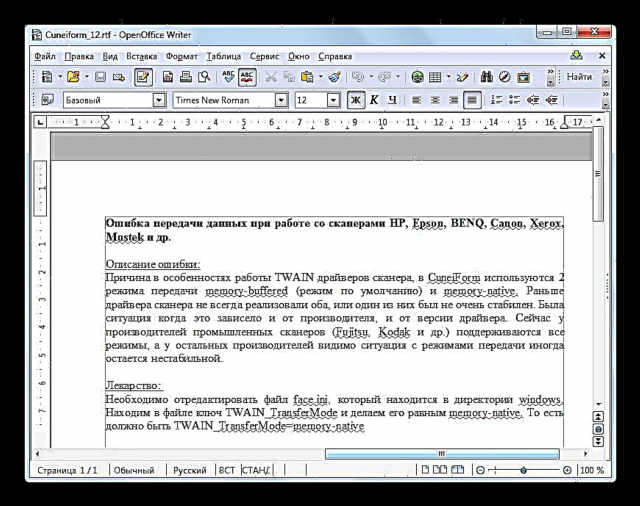



આ પદ્ધતિનો ઉપયોગ કરવો એ Oપન ffફિસ રાઇટરમાં પાછલા એક સાથે અનુકૂળ છે તેની તુલના વર્ડથી વિપરીત, મફત સ softwareફ્ટવેર છે, પરંતુ, વિરોધાભાસી રીતે, ઓછી સામાન્ય છે. આ ઉપરાંત, આ પદ્ધતિનો ઉપયોગ કરીને, તમે ફિનિશ્ડ ફાઇલ માટે વધુ ચોક્કસ સેટિંગ્સનો ઉલ્લેખ કરી શકો છો, જોકે ઓપરેશન દીઠ માત્ર એક જ objectબ્જેક્ટ પર પ્રક્રિયા કરવાનું શક્ય છે.
પદ્ધતિ 6: લિબરઓફીસ
પીડીએફ પર નિકાસ કરતું બીજું વર્ડ પ્રોસેસર લિબરઓફીસ રાઇટર છે.
- પ્રારંભિક લિબરઓફીસ વિંડોને સક્રિય કરો. ક્લિક કરો "ફાઇલ ખોલો" ઇન્ટરફેસની ડાબી બાજુએ.
- પ્રારંભિક વિંડો શરૂ થાય છે. જ્યાં આરટીએફ સ્થિત છે તે ફોલ્ડર પસંદ કરો અને ફાઇલને ચિહ્નિત કરો. આ પગલાંને અનુસરીને, ક્લિક કરો "ખોલો".
- વિંડોમાં આરટીએફ સામગ્રી દેખાય છે.
- અમે રિફોર્મેટિંગ પ્રક્રિયામાં આગળ વધીએ છીએ. પર ક્લિક કરો ફાઇલ અને "પીડીએફ પર નિકાસ કરો ...".
- એક વિંડો દેખાય છે પીડીએફ વિકલ્પો, જેવું આપણે Oપન withફિસથી જોયું હતું તેનાથી લગભગ સમાન. અહીં પણ, જો કોઈ વધારાની સેટિંગ્સનો ઉલ્લેખ કરવાની જરૂર નથી, તો ક્લિક કરો "નિકાસ કરો".
- વિંડોમાં "નિકાસ કરો" ગંતવ્ય ડિરેક્ટરી પર જાઓ અને ક્લિક કરો સાચવો.
- દસ્તાવેજ પીડીએફ ફોર્મેટમાં સાચવવામાં આવ્યો છે જ્યાં તમે ઉપર સૂચવ્યા હતા.
આ પદ્ધતિ અગાઉના એક કરતા ઘણી અલગ નથી અને ખરેખર તે જ "ગુણદોષ" અને "વિપક્ષ" છે.


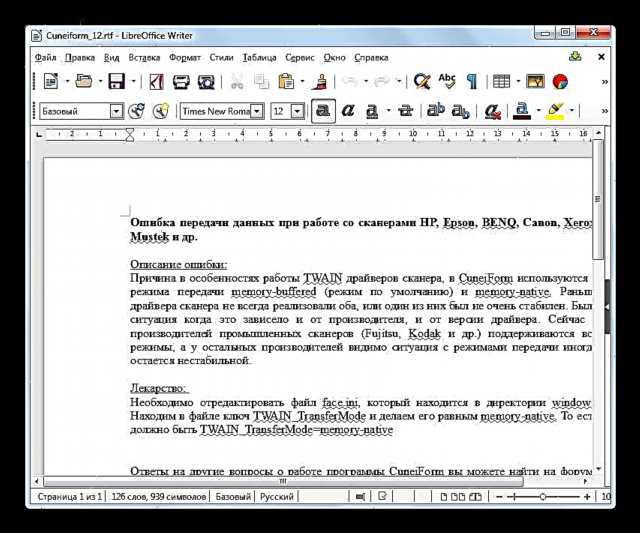


જેમ તમે જોઈ શકો છો, ત્યાં વિવિધ પ્રકારના ઘણા બધા પ્રોગ્રામ્સ છે જે આરટીએફને પીડીએફમાં રૂપાંતરિત કરવામાં મદદ કરશે. આમાં દસ્તાવેજ કન્વર્ટર (એવીએસ કન્વર્ટર), પીડીએફ (એબીબીવાયવાય પીડીએફ ટ્રાન્સફોર્મર +) માં ફરીથી ફોર્મેટિંગ કરવા માટે અત્યંત વિશિષ્ટ કન્વર્ટર, પુસ્તકો (કેલિબર) અને વર્ડ પ્રોસેસર (વર્ડ, ઓપન ffફિસ અને લિબ્રે ffફિસ લેખક) સાથે કામ કરવા માટેના વિશાળ પ્રોફાઇલ પ્રોગ્રામ્સ શામેલ છે. દરેક વપરાશકર્તા ચોક્કસ પરિસ્થિતિમાં તેના માટે કઈ એપ્લિકેશન વધુ સારું છે તે નક્કી કરવા માટે મફત છે. પરંતુ જૂથ રૂપાંતર માટે, AVS કન્વર્ટરનો ઉપયોગ કરવો વધુ સારું છે, અને ચોક્કસપણે ઉલ્લેખિત પરિમાણો - કેલિબર અથવા એબીબીવાયવાય પીડીએફ ટ્રાન્સફોર્મર + સાથે પરિણામ મેળવવા માટે. જો તમે તમારી જાતને વિશેષ કાર્યો સેટ કરતા નથી, તો વર્ડ, જે પહેલાથી ઘણા બધા વપરાશકર્તાઓના કમ્પ્યુટર પર ઇન્સ્ટોલ કરેલું છે, તે પ્રક્રિયા માટે એકદમ યોગ્ય રહેશે.











